관련글
2023.10.02 - [IoT, 스마트홈] - Home assistant + 라즈베리파이 + 키오스크 설정기 (1) - 라즈베리파이 터치스크린, 라즈비안 설치
2023.10.05 - [IoT, 스마트홈] - Home assistant + 라즈베리파이 + 키오스크 설정기 (2) - Pimox, HAOS 설치
2023.10.09 - [IoT, 스마트홈] - Home assistant + 라즈베리파이 + 키오스크 설정기 (3) - 라즈베리파이 키오스크 설정하기
2023.10.12 - [IoT, 스마트홈] - Home assistant + 라즈베리파이 + 키오스크 설정기 (4) - HAOS 기본설정
현재 시놀로지 NAS의 docker에 Home assistant (HA) 를 올려서 사용중에 있는데, NAS의 사용 빈도가 매우 감소하여, NUC나 라즈베리파이로 옮겨가고자 하는 생각이 이전부터 있어왔다.
특히 라즈베리파이에 HA 를 올리면서 디스플레이를 달아서 동시에 키오스크모드로 사용할 수 있게끔 하고 싶었다. 구글의 Nest Hub 처럼 HA의 컨트롤타워를 키오스크로 만들어 보고자 한다.
먼저 하드웨어를 만들어야 한다.
준비물은 라즈베리파이4B 8Gb + 공식 7인치 디스플레이 + 디스플레이전용 케이스 + 쿨링팬 + MicsoSD 카드이다.

1. 라즈베리파이에 라즈비안을 설치하기.
Raspberry Pi OS – Raspberry Pi
From industries large and small, to the kitchen table tinkerer, to the classroom coder, we make computing accessible and affordable for everybody.
www.raspberrypi.com
공식 홈에서 설치전용 프로그램을 맥에 설치하고, micro SD 카드를 연결하여 OS를 설치한다.
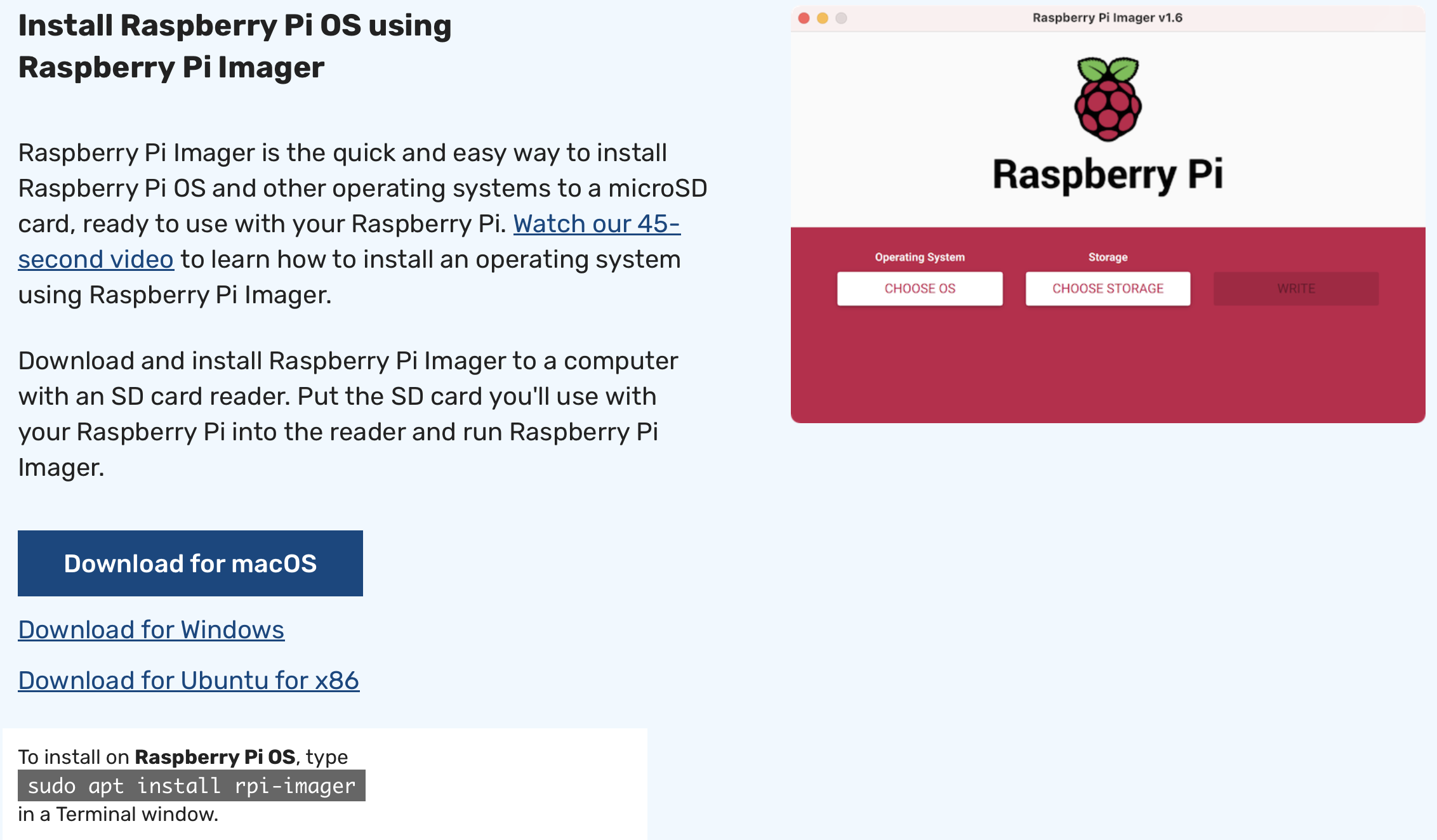
설치할 OS는 Raspberry Pi OS (64-bit) 를 선택한다.
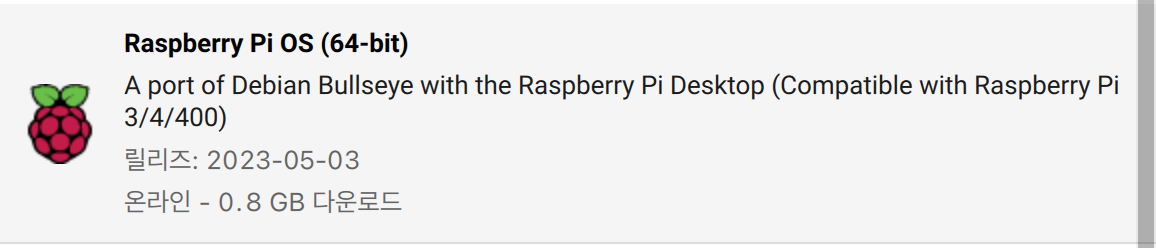
그렇게 설치된 MicroSD 카드를 라즈베리파이에 꽂고 전원만 올려주면 설치는 쉽게 끝난다. OS 설치된건지 확인은 이따라 디스플레이를 연결하고 확인해볼거다.
2. 라즈베리파이와 디스플레이 연결하기
라즈베리파이와 디스플레이는 DSI 리본 케이블과 전원케이블만 연결시켜 주면 된다.

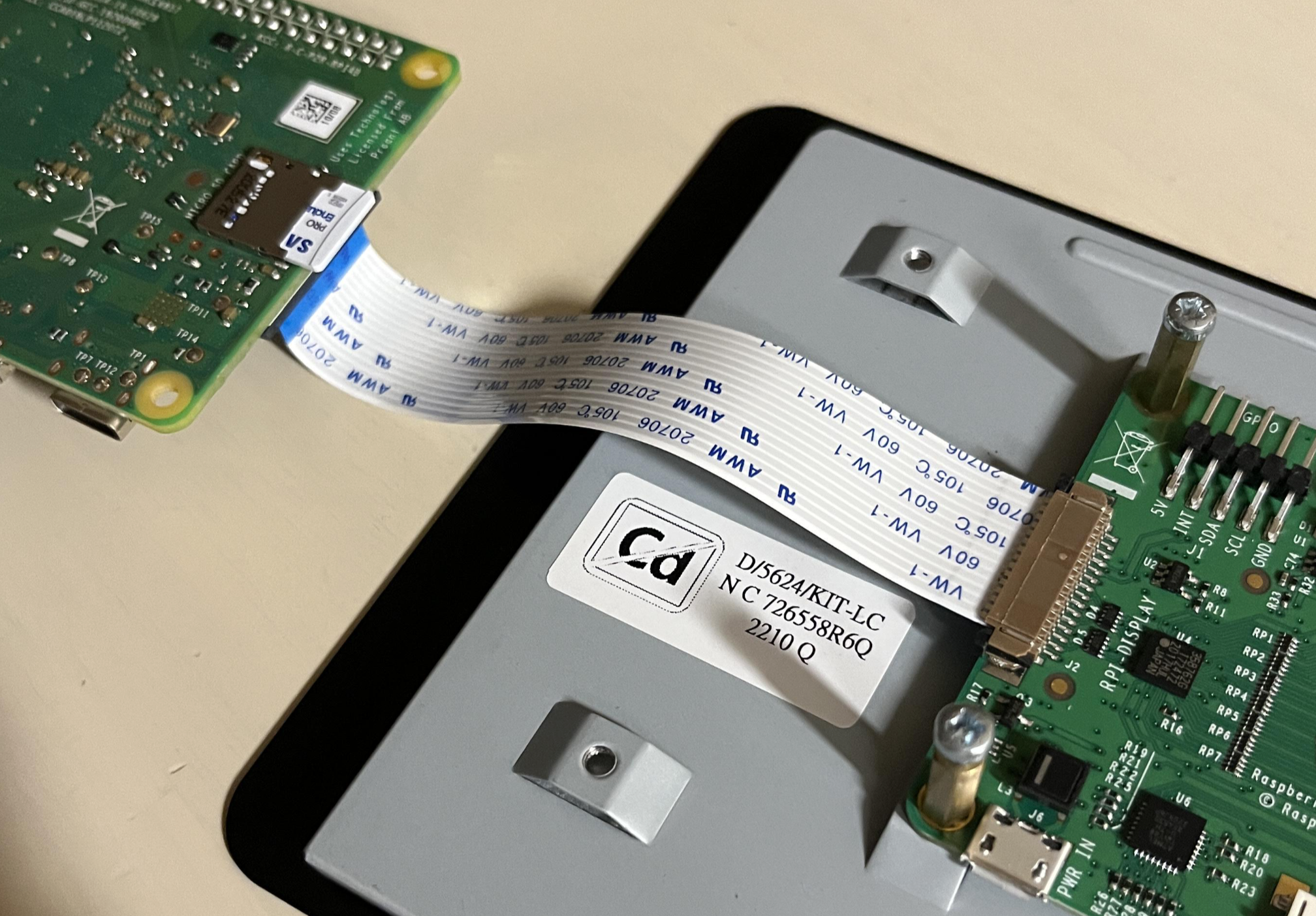
DSI 리본케이블은 이런식으로 연결시켜주면 되고, 자세히 보면 라즈베리파이와 디스플레이 연결부에 검은색으로 고정시킬수 있는 장치가 있다. 잘 연결해서 고정시켜 주자.
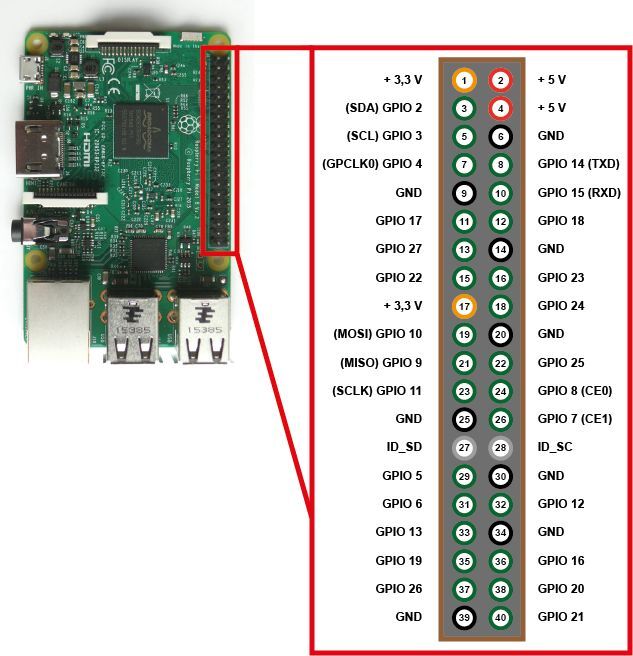

전원은 이런식으로 연결하면 되는데, 라즈베리파이쪽은 빨간건 2번이나 4번, 검은건 6번이나 9번같이 GND라고 써있는 어느곳이든 연결시키면 된다.
이후에 OS를 설치한 라즈베리파이를 부팅 시키면 제대로 화면이 켜지는것을 확인 할 수 있다. 근데 상하반전으로 되어 있어서 이것을 돌리는 방법은 메뉴 → 기본설정 → Screen configuration → 레이아웃 → Screens → DSI-1 → 방향 → inverted 로 체크하면 해결된다.
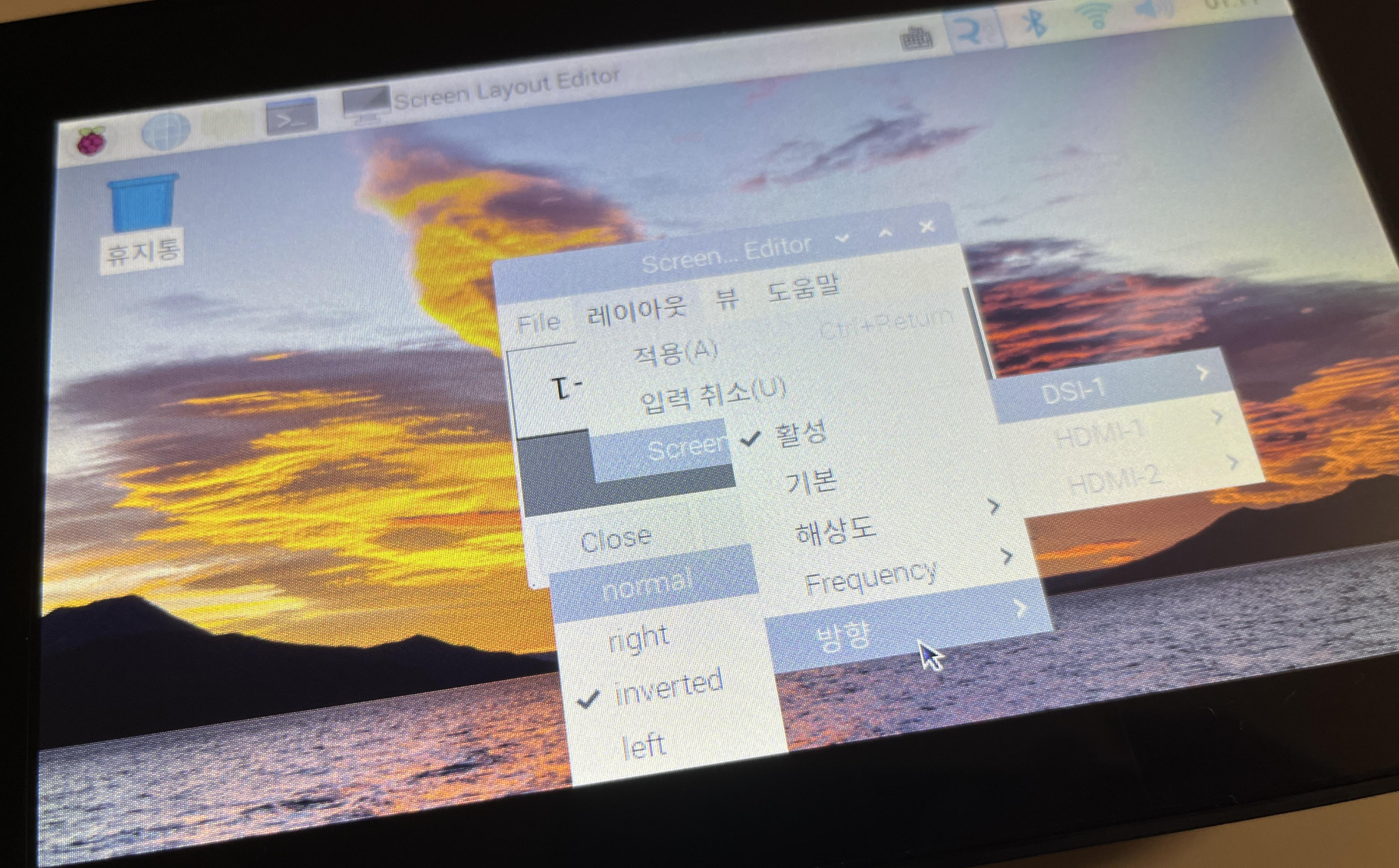
(근데 쿨링팬도 설치했는데, 크기가 안맞다... 팬이 돌아가지 않아서 나중에 다른 쿨링팬을 새로 설치해야겠다.)
3. SSH, VNC 설정하기
라즈베리파이에 접속하는건 모니터가 있어 바로 쓸수도 있지만, 맥으로 접속해서 관리하는게 편하긴 하다. 그러기 위해서는 SSH와 VNC를 설정한다.
메뉴 → 기본설정 → Raspberry Pi configuration → Interfaces → SSH/VNC 활성화
그러면 라즈베리파이에서의 설정은 끝이난다.
맥에서의 접속은 SSH의 경우 터미널에서 ssh id@ip주소 를 입력하고, 처음 설정한 암호를 입력하면 접속이 된다.
ssh id@ip주소VNC의 경우 https://www.realvnc.com/en/connect/download/viewer/ 이곳에서 프로그램을 다운 받은 후 설정한 ip를 입력하면 접속이 된다.
이렇게 되면 기본적인 라즈베리파이 설정은 완료.
'IoT, 스마트홈' 카테고리의 다른 글
| Home assistant + 라즈베리파이 + 키오스크 설정기 (3) - 라즈베리파이 키오스크 설정하기 (1) | 2023.10.09 |
|---|---|
| Home assistant + 라즈베리파이 + 키오스크 설정기 (2) - Pimox, HAOS 설치 (0) | 2023.10.05 |
| Home assistant 대시보드 꾸미기 - wall panel (0) | 2023.08.21 |
| Home assistant container에 HACS 설치하기 (0) | 2023.08.16 |
| Home assistant 대시보드 꾸미기 - 디지털액자, swipe-card (0) | 2023.08.15 |